ウェイト調整!!・・・大変ですよね・・・
Maya標準ツールを駆使してもなかなか簡単には終わりません。
実はMayaのBonus Toolsの中にWeight Editorという便利なツールがあるんです。
私自身ウェイト調整はそれなりにやってきましたが、これは本当に使えるとおもいます。
では、使い方を説明します。
Bonus Toolsとは
Bonus Toolsはデフォルトでは搭載されておらず、インストールすることで使用できるツール群です。
以下のページからダウンロードすることができます。
Autodesk Maya Bonus Tools 2015-2018
インストールしても使えないツールがある場合は以下の記事をどうぞ!
コンテンツ
エディターの基本操作
まずは「Load Component」で頂点を読み込む

頂点のウェイトを調整するには、編集する頂点を選択し、[Load Component]ボタンで読み込みます。
実はこれが一つ目の便利なところです。
例えば、Maya標準のコンポーネントエディター(Component Editor)でウェイトを調整したとします。
ウェイトを編集したら、今度はメッシュが思ったとおり変形するか、ジョイントを選択して動かしてみますよね?
そのとき、毎回頂点の選択を解いて、ジョイントの動作確認をしたら、また同じ頂点を選択するということをしないといけないので、非常に面倒です。
Weight Editorの場合、読み込んだ頂点情報は保持することができるので、いちいち選択し直す必要がないのです。
「Filter」でウェイトが割り振られていないインフルエンスの表示・非表示
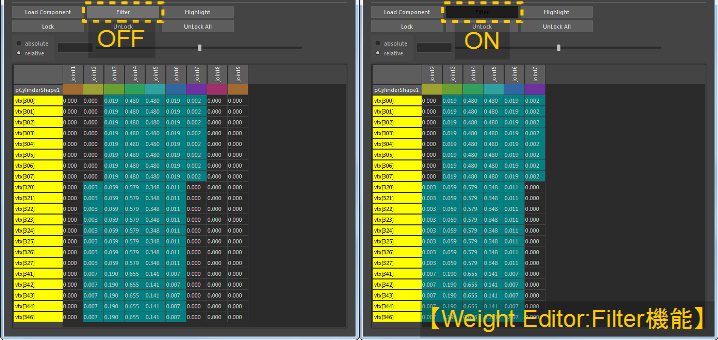
[Filter]ボタンを押すことで、読み込んでいる頂点の中でウェイトの入っていないインフルエンスを表示・非表示を切り替えることができます。
コンポーネントエディターで頂点を表示するとウェイトが付いているインフルエンスのみ表示されますね?
ただここにインフルエンスを追加したい場合は、ウェイトの付いていないインフルエンスも表示されてほしいところです。
「Highlight」で頂点を選択状態に
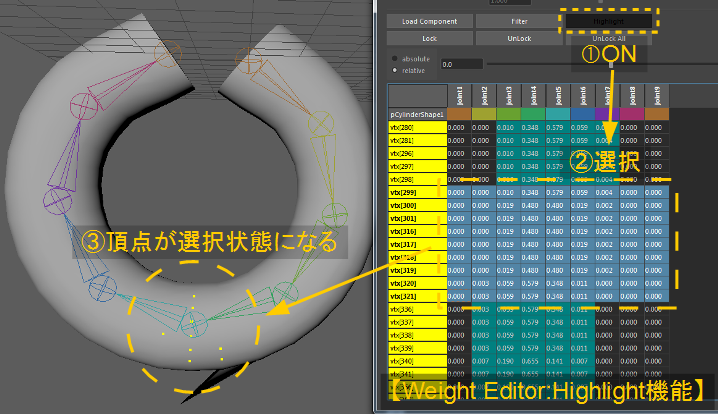
[Highlight]ボタンをオンにすると、エディター上で選択した頂点がメッシュの方でも選択した状態になります。
メッシュの方でどこを編集しているかわかり易いですね!
「Lock」・「UnLock」・「UnLock All」
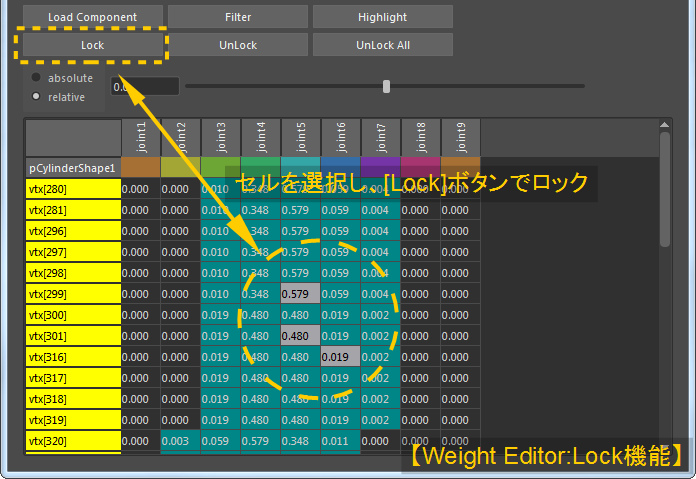
エディターのウェイトのリストの中から、任意の頂点+インフルエンスを選択し、[Lock][UnLock]で編集をロック・解除ができます。
また、[UnLock All]で全てのロックを解除します。
ここの良い所は、インフルエンスごとのロックではなく、ある頂点に含まれるインフルエンスの数値個々に対して、ロックがかけられるということです。
「absolute」「relative」スライダーで数値編集
編集したい数値を選択し、スライダーで値を編集することができます。スライダー横の「absolute」と「relative」を切り替えることで、数値の編集方法を変えられます。
「absolute」は、選択した数値を読み込んで、0から1でスライドした数値をそのまま代入します。
「relative」は、選択した数値に、-1から1の間でスライドした数値をそれぞれ加算します。
スムージングウェイト機能でウェイトを慣らす
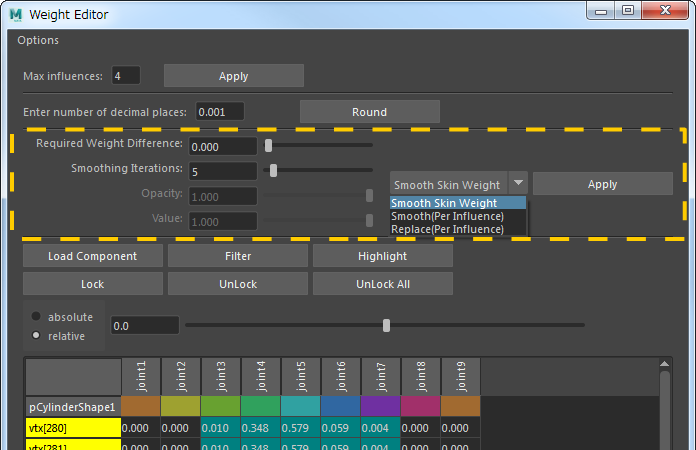
[Load Component]ボタンの真上にあるのがスムージングウェイト機能です。ドロップダウンボックスの中からフィルターを選択し、[Apply]で実行することができます。
Smooth Skin Weight
選択した頂点を、近隣頂点からウェイト値を読み取り、滑らかな値にします。これは標準搭載されている機能と同じものです。
Required Weight Difference(必要なウェイト差)
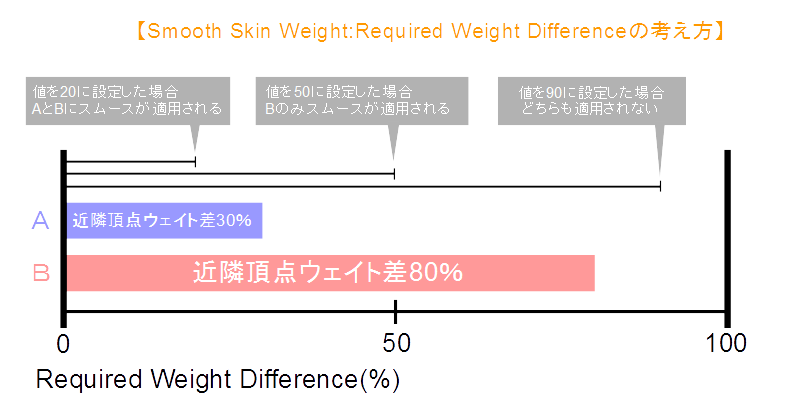
近隣頂点ウェイトからの僅差を許容するしきい値です。
しきい値を大きくするほど、近隣頂点ウェイトから差が小さいものを無視します。
しきい値を小さくするほど、近隣頂点ウェイトから差が小さいものも含めてスムースが適用されます。
※ただ、バグなのかスライダーの幅に関係なく0~1の間で数値を設定する必要があります。(2017年10月12日更新Bonus Toolsにて)
Smoothing Iterations(スムージングの反復)
スムージングを繰り返す回数。大きく設定するほど滑らかになります。
Smooth(Per Infuence)
各頂点の同じインフルエンスを2つ以上選択し、実行することでスムースをかけます。感覚としてはPaint Skin WeightのSmoothと同じ機能です。
[Opacity] × [Value]の強さで値をスムースします。
Replace(Per Influence)
インフルエンスの列を選択し、[Opacity] × [Value]の値を代入します。こちらもPaint Skin Weightのreplaceと同じ機能です。
Enter number of decimal places
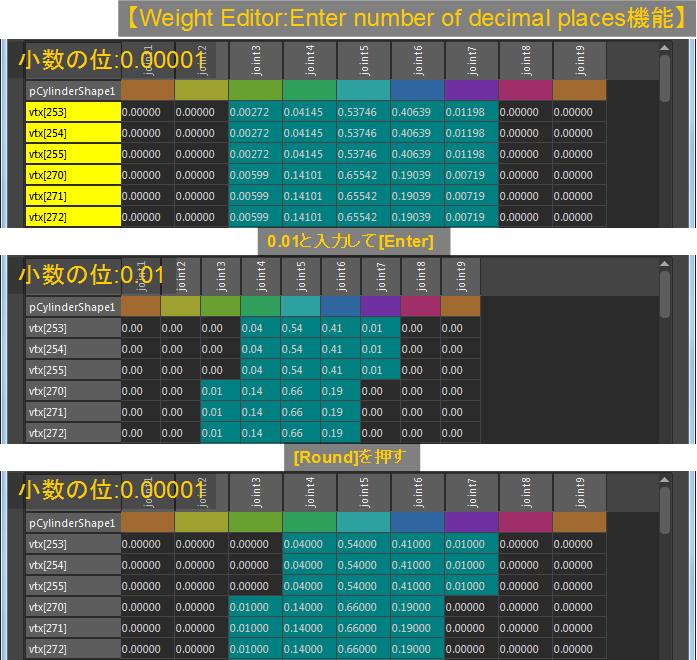
[Enter number of decimal places]の少数の位を変え、[Enter]キーを押すことで表の表示を変えることができます。
例えば、
0.1→0.5 0.01→0.05 0.001→0.005・・・
また、実際の数値より小数を少なく表示し、[Round]を押すことで、非表示以下の少数を切り捨てることができます。値の小さいインフルエンスを削減することができます。
例えば、
- 0.1234
- 0.0056
という数値の場合、0.01と入力し、[Round]を押すと
- 0.12
- 0
となります。
Max influences
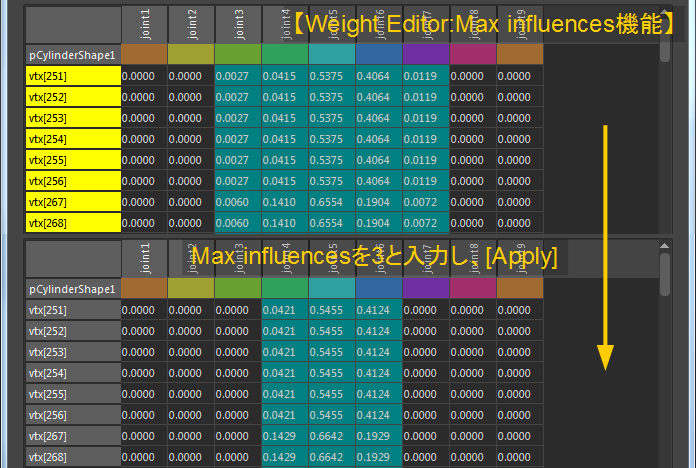
最大のインフルエンス数を指定し、[Apply]で実行します。
実際のインフルエンス数より少なく数値を設定することで値の小さいインフルエンスから切り捨てることができます。
まとめ:これはマジ使える!
あーこの機能使えるなーというものがそろっていますね!若干バグもありますが、それでも十分に使えるツールです。
これを使えば大変なウェイト調整もだいぶ楽になるのではないでしょうか。
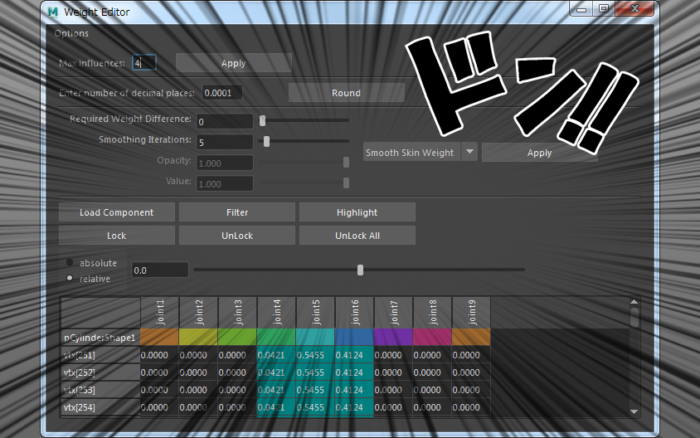
こちらご紹介ありがとうございます。早速試してみたところ、Weight Editorは現状windows限定でmac対応していないということのようでしたので(ダウンロードページのコメント欄にそのようなやりとりがあり、実際その部分のみグレーアウトして利用ができない。)一応ご報告としてコメントさせていただきます。早く使いたい。。
以下のコマンドで直接呼び出せば、日本語環境でも使えるみたいですね
weightEditorCmd;